क्या आप यह जानना चाहेंगे कि पीएफसेंस व्लावन फीचर को कैसे कॉन्फ़िगर किया जाए? इस ट्यूटोरियल में, हम आपको दिखाने जा रहे हैं कि कैसे एक Pfsense सर्वर पर एक Vlan विन्यास प्रदर्शन करने के लिए।
• पीएफसेंस 2.4.4-पी3
यहां हमारे विन्यास से पहले हमारे Pfsense सर्वर पर मौजूद इंटरफेस की एक सूची है:
• वान - 200.200.200.200
• लैन - 192.168.1.1
हमारे उदाहरण में, हम लैन फिजिकल इंटरफेस पर OPT1 नाम से एक वीएलएएन सब-इंटरफेस बनाने जा रहे हैं।
ऑप्ट1 नाम का सब-इंटरफेस वीएलएएन 10 का सदस्य होगा और आईपी एड्रेस 192.168.10.1 का उपयोग करेगा:
यहां हमारे विन्यास के बाद हमारे Pfsense सर्वर पर इंटरफेस की एक सूची है:
• वान - 200.200.200.200
• लैन - 192.168.1.1
• ऑप्ट1 - 192.168.10.1
PFsense संबंधित ट्यूटोरियल:
इस पृष्ठ पर, हम pfSense से संबंधित ट्यूटोरियल की एक सूची के लिए त्वरित पहुंच प्रदान करते हैं।
पीएफसेंस - वीलन कॉन्फ़िगरेशन
एक ब्राउज़र सॉफ्टवेयर खोलें, अपने पीएफसेंस फायरवॉल का आईपी पता दर्ज करें और वेब इंटरफेस का उपयोग करें।
हमारे उदाहरण में, निम्नलिखित यूआरएल ब्राउज़र में दर्ज किया गया था:
• https://192.168.1.30
पीएफसेंस वेब इंटरफेस प्रस्तुत किया जाना चाहिए।

प्रॉम्प्ट स्क्रीन पर पीएफसेंस डिफॉल्ट पासवर्ड लॉगइन जानकारी डालें।
• Username: admin
• पासवर्ड: पीएफसेंस
एक सफल लॉगिन के बाद, आपको पीएफसेंस डैशबोर्ड पर भेजा जाएगा।

पीएफसेंस इंटरफेस मेनू तक पहुंचें और असाइनमेंट विकल्प चुनें।

वीएलएएन टैब पर पहुंचें और ऐड बटन पर क्लिक करें।
VLAN स्क्रीन पर, निम्नलिखित विन्यास प्रदर्शन:
• पैरेंट इंटरफेस - फिजिकल इंटरफेस का चयन करें
• VLAN टैग - VLAN पहचान संख्या दर्ज करें
• विवरण - वैकल्पिक रूप से विवरण दर्ज करें
पीएफसेंस व्लावन बनाने के लिए सेव बटन पर क्लिक करें।
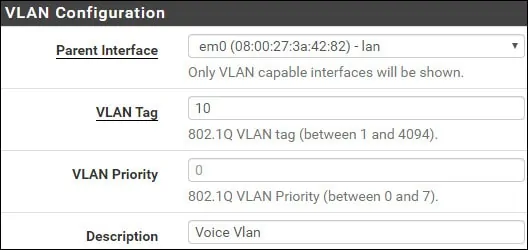
इंटरफेस असाइनमेंट टैब पर, नए वीलन इंटरफेस का चयन करें और ऐड बटन पर क्लिक करें।
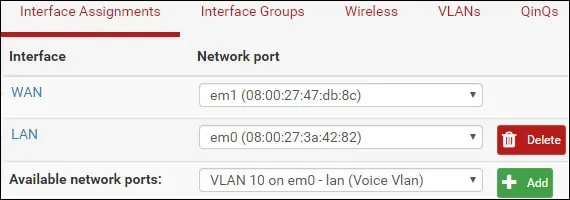
हमारे उदाहरण में, Vlan 10 नाम OPT1 का उपयोग कर हमारे Pfsense फ़ायरवॉल को सौंपा गया था ।
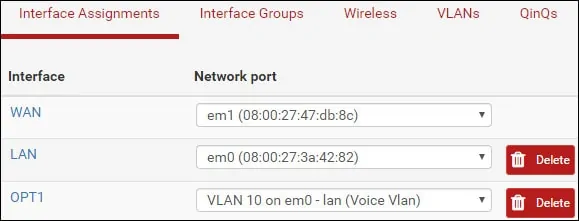
पीएफसेंस इंटरफेस मेनू तक पहुंचें और नए वीलन इंटरफेस नाम का चयन करें।
हमारे उदाहरण में, हमने ऑप्ट1 इंटरफेस का चयन किया।

सामान्य विन्यास क्षेत्र पर, निम्नलिखित विन्यास करें:
• सक्षम करें - हाँ
• विवरण - वैकल्पिक रूप से, आप वीएलएएन इंटरफ़ेस का नाम बदल सकते हैं
• आईपीवी4 कॉन्फ़िगरेशन प्रकार - स्थिर आईपीवी4
• आईपीवी6 विन्यास प्रकार - कोई नहीं
• स्पीड और डुप्लेक्स - डिफ़ॉल्ट

स्थिर आईपीवी 4 कॉन्फ़िगरेशन क्षेत्र पर, निम्नलिखित विन्यास करें:
• आईपीवी 4 पता - वीएलएएन इंटरफेस आईपी एड्रेस और नेटमास्क को कॉन्फ़िगर करलें
सेव बटन पर क्लिक करें।
लागू परिवर्तन बटन पर क्लिक करें।
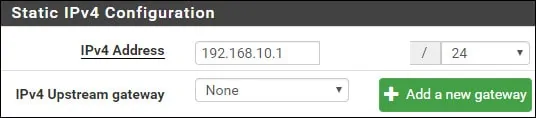
बधाइयाँ! आपने पीएफसेंस व्लासन कॉन्फ़िगरेशन खत्म कर दिया है।
ध्यान रखें कि आपको नए वीएलएएन इंटरफ़ेस को संवाद करने की अनुमति देने के लिए फायरवॉल नियम बनाने की आवश्यकता है।
ट्यूटोरियल - सिस्को स्विच पर VLAN विन्यास
अब, आपको नेटवर्क स्विच पर वीएलएएन ट्रंक कॉन्फ़िगरेशन करने की आवश्यकता है।
हमारे उदाहरण में, हम दिखाने जा रहे हैं कि सिस्को उत्प्रेरक स्विच मॉडल 2960 पर वीएलएएन विन्यास कैसे करें।
प्रॉम्प्ट स्क्रीन पर प्रशासनिक लॉगिन की जानकारी दर्ज करें।
कॉन्फ़िगरेशन मोड में प्रवेश करने के लिए कॉन्फ़िगर टर्मिनल कमांड का उपयोग करें।
एक नया वीलन बनाएं, एक पहचान संख्या चुनें और एक संक्षिप्त विवरण जोड़ें।
इंटरफ़ेस कॉन्फ़िगरेशन मोड तक पहुंचें और स्विच पोर्ट को ट्रंक के रूप में सेट करें।
इस ट्रंक का उपयोग करने के लिए अधिकृत Vlans की सूची जोड़ें।
हमारे उदाहरण में, स्विच पोर्ट 40 को ट्रंक के रूप में कॉन्फ़िगर किया गया था।
निम्नलिखित Vlans एक ट्रंक के रूप में इस बंदरगाह का उपयोग करने की अनुमति दी गई: 1 और 10 ।
Vlan 1 सिस्को स्विच के डिफ़ॉल्ट देशी VLAN है ।
अपने स्विच ट्रंक विन्यास को बचाने के लिए मत भूलना
सिस्को स्विच पोर्ट नंबर 40 से पीएफसेंस लैन इंटरफेस कनेक्ट करें।
Pfsense LAN इंटरफेस से आने वाले यातायात VLAN टैग नहीं होगा और सिस्को स्विच देशी VLAN 1 के एक सदस्य होगा ।
पीएफसेंस ऑप्ट1 इंटरफेस से आने वाले ट्रैफिक में वीएलएएन टैग 10 होगा और सिस्को स्विच वीएलएएन 10 का सदस्य होगा ।
